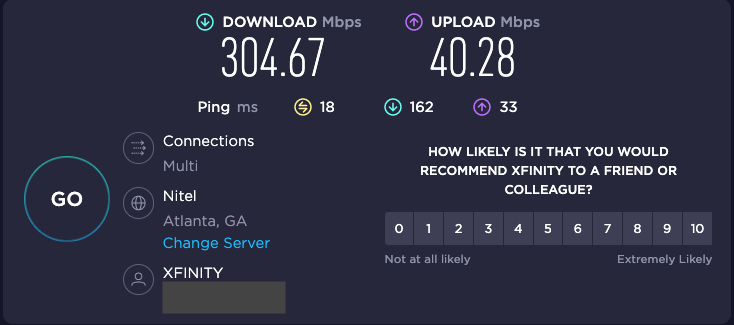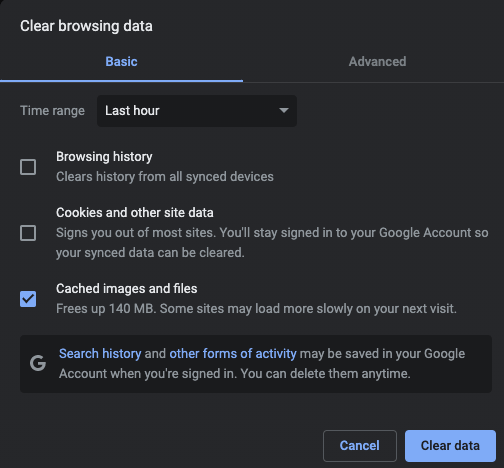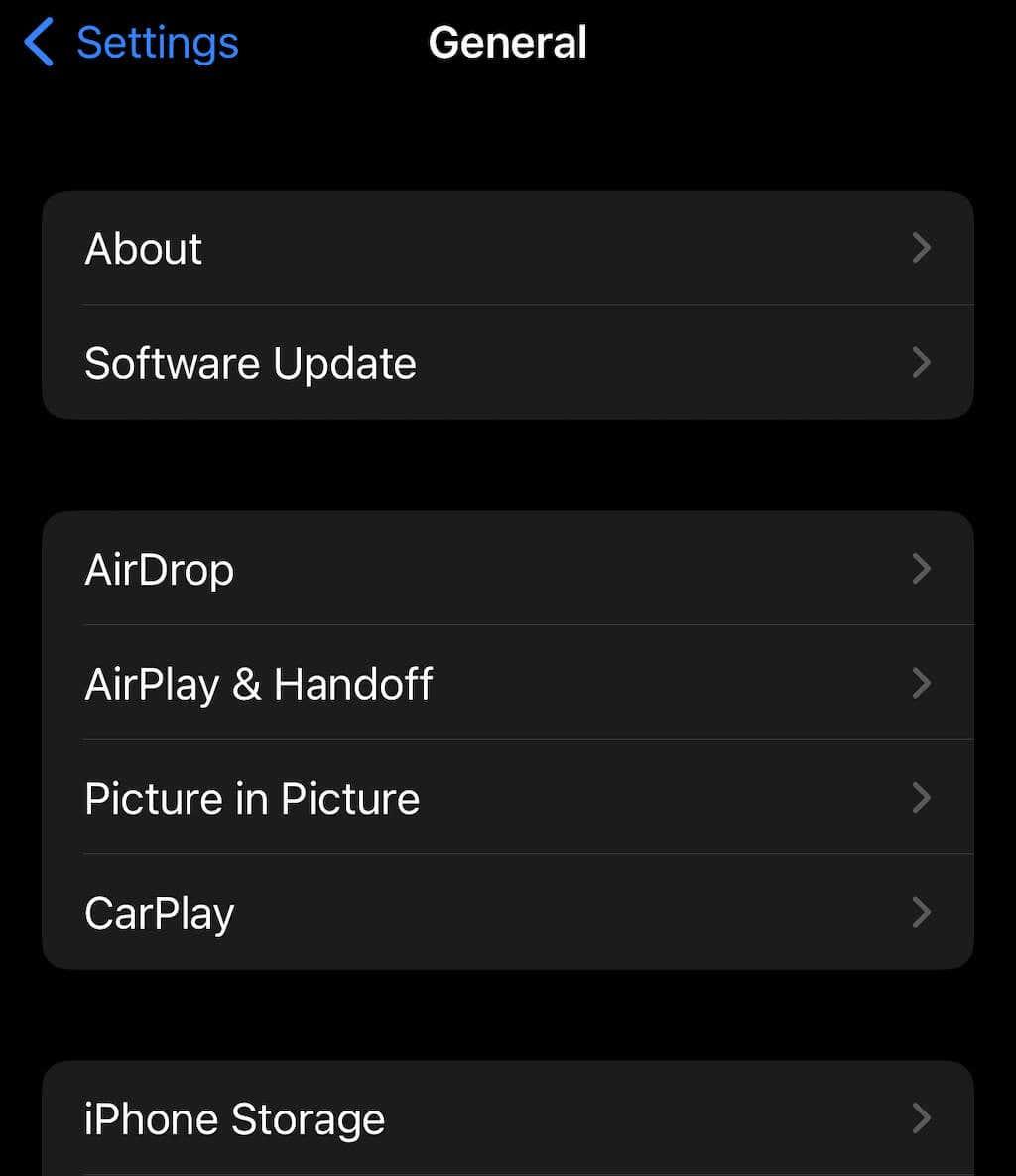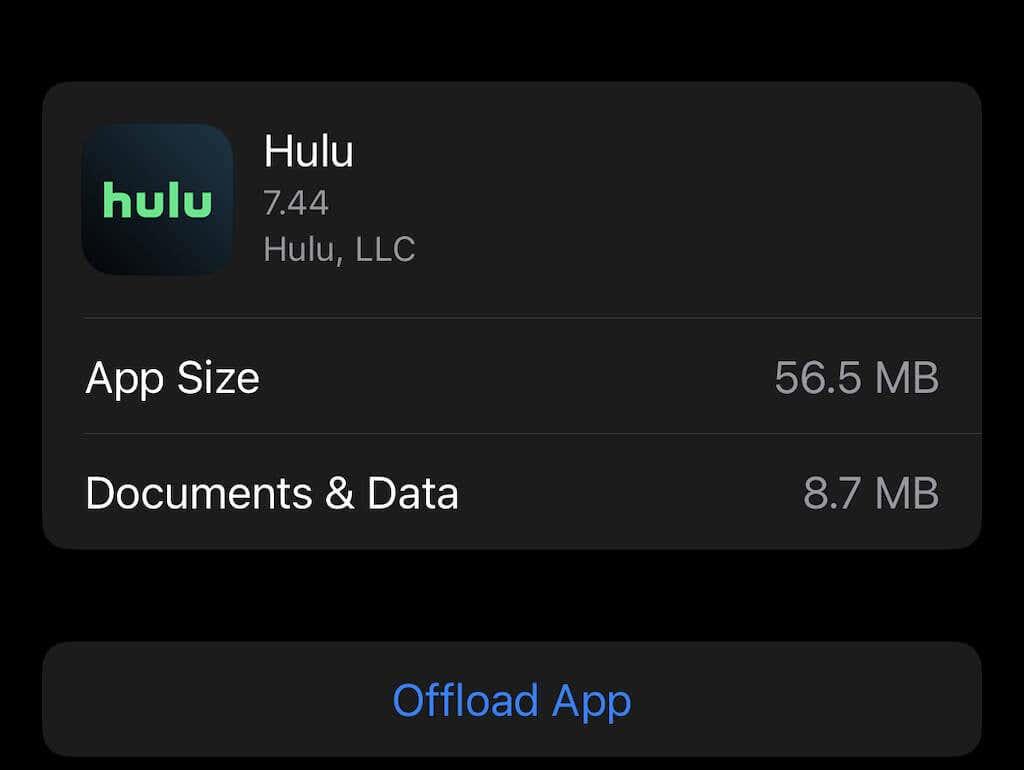Hulu je domovom mnohých skvelých televíznych relácií a filmov. Ako streamovacia služba sa úplne spolieha na vaše internetové pripojenie a problémy sa môžu objaviť, keď toto pripojenie nie je stabilné. Jednou z nich je chyba 94, ktorá sa najčastejšie vyskytuje pri pokuse o prihlásenie zo zariadenia.
S kódom Hulu 94 sa môžete stretnúť na takmer akomkoľvek streamovacom zariadení vrátane Apple TV, Xbox One a Android TV. Dobrou správou je, že na opravu kódu chyby Hulu 94 môžete urobiť veľa.

Čo je chyba Hulu 94?
Chyba Hulu 94 sa vyskytuje, keď je vaše internetové pripojenie prerušované alebo pomalé. Po druhé, môže to spustiť zastaraný softvér alebo nekompatibilita zariadení.
Ako opraviť chybu Hulu 94
Na vyriešenie problému môžete vykonať niekoľko krokov na riešenie problémov.
Reštartujte Hulu
Najjednoduchším spôsobom je zatvoriť Hulu a reštartovať ho. Väčšinu času vyberiete Hulu a zatvoríte aplikáciu. V niektorých prípadoch to však nie je také jednoduché. Do úvahy prichádza Fire TV Stick.
- Otvorte Nastavenia > Aplikácie > Spravovať nainštalované aplikácie > Hulu > Vynútiť zastavenie .
Vypínanie a reštartovanie aplikácií sa líši v závislosti od vášho zariadenia, ale všetky sa riadia podobnou metódou.
Vypnite a zapnite zariadenie
Bez ohľadu na to, na čom Hulu sledujete, či už ide o inteligentnú televíziu, Firestick alebo iné zariadenie, existuje jednoduché riešenie: vypnite a zapnite zariadenie. Môžete vymazať akúkoľvek vnútornú pamäť a reštartovať aplikáciu Hulu tak, že ju vypnete a znova zapnete. Počas tohto procesu nezabudnite tiež vypnúť a vypnúť smerovač.
Zakážte svoju sieť VPN
Ak používate sieť VPN na sledovanie obsahu Hulu v inej krajine, skúste ju zakázať. Zatiaľ čo bezpečnejšie siete VPN často spôsobujú problémy s načítaním streamovacích služieb.
Skontrolujte inú streamovaciu službu
Akokoľvek je to nepríjemné, keď Hulu nefunguje, skôr ako sa pustíte do zložitejších krokov, skontrolujte, či fungujú ostatné služby. Ak problém spočíva vo vašom internetovom pripojení, pred vymazaním vyrovnávacej pamäte, odinštalovaním aplikácie alebo akýmkoľvek iným krokom na riešenie problémov, ktorý si vyžaduje čas, pracujte na jeho odstránení.
Prípadne vykonajte test rýchlosti. Ak je rýchlosť vášho internetu nižšia ako odporúčaná rýchlosť aspoň 3,0 Mbps pre základnú knižnicu (alebo 16,0 Mbps pre obsah 4K), môžete mať problémy so streamovaním obsahu. Hulu však hovorí, že diváci môžu streamovať so zníženou kvalitou rýchlosťou až 1,5 Mbps.
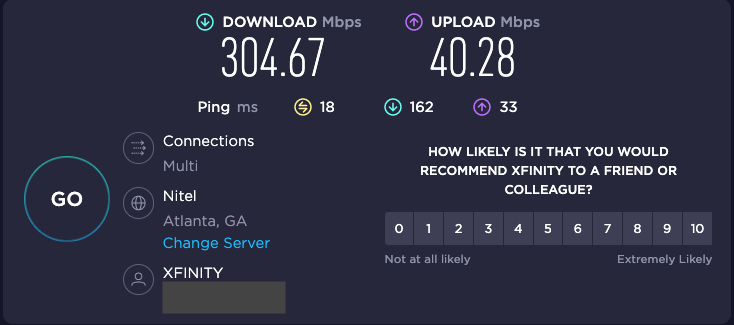
Vymažte vyrovnávaciu pamäť
Ak sledujete Hulu prostredníctvom webového prehliadača, problém môže spočívať v poškodenej vyrovnávacej pamäti . Ak vymažete vyrovnávaciu pamäť, môže to vyriešiť veľa problémov, ktoré sa môžu vyskytnúť prostredníctvom Hulu. Každý prehliadač má svoju metódu na vymazanie vyrovnávacej pamäte, ale tu je postup, ako to urobiť v prehliadači Chrome.
- Vyberte tri bodky v pravom hornom rohu obrazovky a potom vyberte Ďalšie nástroje > Vymazať údaje prehliadania .
- Uistite sa, že sú vybraté obrázky a súbory vo vyrovnávacej pamäti a súbory cookie a ďalšie údaje lokality .
- Vyberte položku Vymazať údaje .
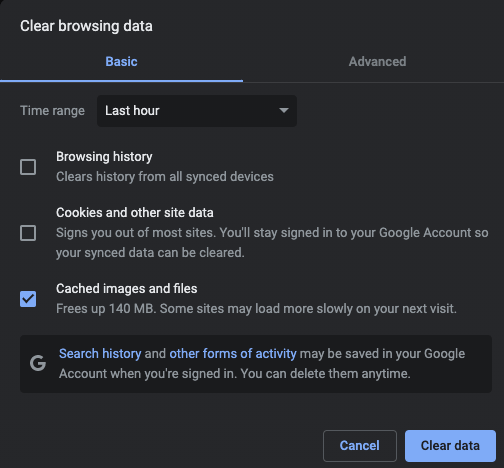
Akonáhle to urobíte, vaša vyrovnávacia pamäť bude čistá. Aj keď sa budete musieť znova prihlásiť na webové stránky a služby, je to jednoduchá oprava mnohých porúch.
Vymažte vyrovnávaciu pamäť aplikácie
Ak sa pri sledovaní Hulu na mobilnom zariadení vyskytne chyba 94, môžete vymazať vyrovnávaciu pamäť aplikácie. Android a iOS sa líšia v tom, ako to robíte, ale vymazanie vyrovnávacej pamäte funguje, akoby bola aplikácia vo vašom zariadení úplne nová. Keď ho znova spustíte, budete sa musieť znova prihlásiť. V systéme iOS ho vymažete takto:
- Otvorte Nastavenia > Všeobecné .
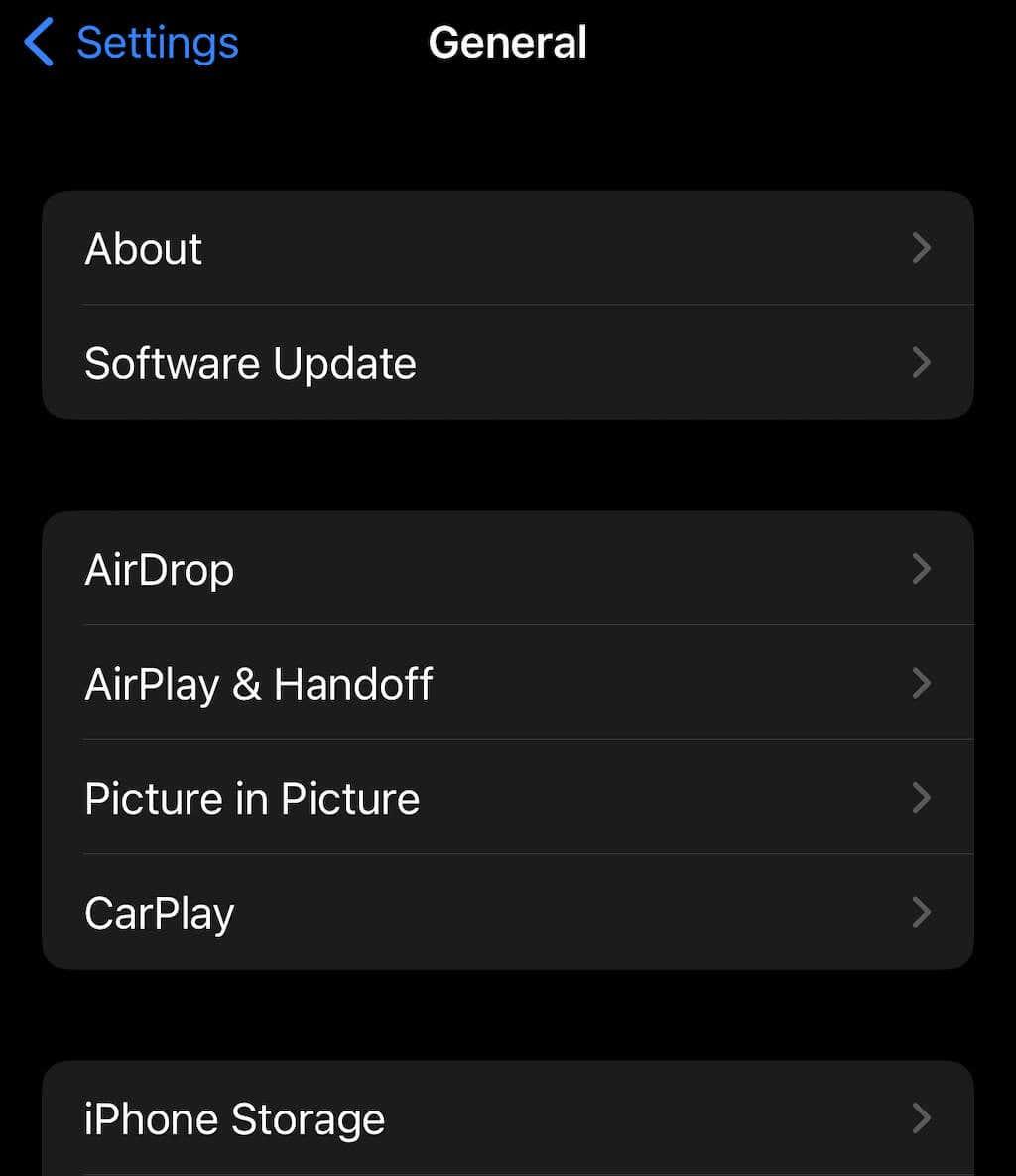
- Vyberte Úložisko iPhone > Hulu .
- Vyberte možnosť Offload App.
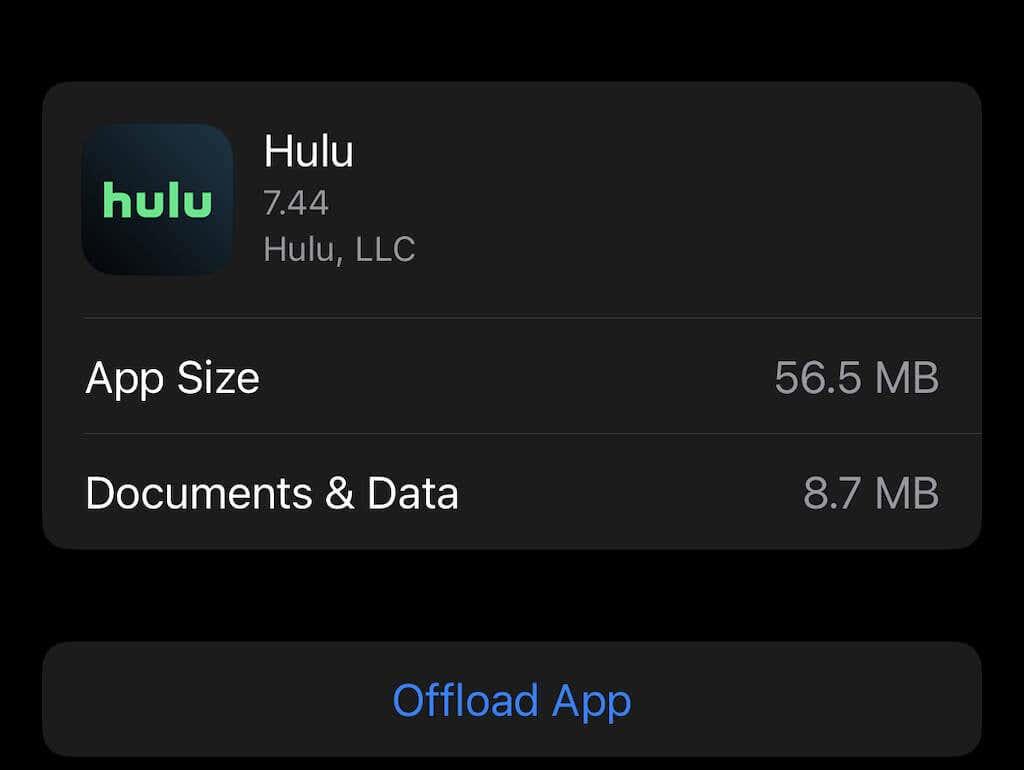
Ak sa zobrazí výzva, potvrďte svoju voľbu. Týmto sa z telefónu odstránia všetky údaje týkajúce sa Hulu, ale neodstráni sa aplikácia. Nabudúce bude bootovanie trvať o niečo dlhšie, pretože preinštaluje potrebné súbory na pozadí, ale dúfajme, že sa spustí bez chyby.
Odinštalujte a znova nainštalujte aplikáciu Hulu
Ďalší bežný problém spočíva v zastaranej aplikácii. Ak ste aplikáciu Hulu nejaký čas neaktualizovali, skúste aplikáciu úplne odstrániť tak, že ju odinštalujete zo zariadenia a stiahnete si najnovšiu verziu softvéru.
(Poznámka: Môžete sa tomu tiež vyhnúť, pokiaľ si dáte záležať na kontrole aktualizácií.)
Aktualizujte softvér svojho zariadenia
Vykonávanie rutinných aktualizácií Hulu je nevyhnutné, ale musíte tiež pamätať na aktualizáciu svojich streamovacích zariadení. Dokonca aj niečo také malé, ako je zmeškaná aktualizácia systému Windows 10, môže narušiť streamovanie, najmä ak aktualizácia zahŕňa váš GPU alebo ovládače.
Aktualizácie softvéru a hardvéru zabezpečujú trvalú kompatibilitu medzi vaším zariadením a inými službami. Existujú rôzne spôsoby, ako vyhľadať aktualizácie v závislosti od vášho zariadenia. Tu je návod, ako to urobiť pre Roku.
- Vyberte Nastavenia > Systém > Aktualizácia systému .
- Vyberte možnosť Skontrolovať teraz .
Ak je k dispozícii aktualizácia, Roku vám dá možnosť stiahnuť si ju. Zatiaľ čo väčšina aktualizácií hardvéru sa aplikuje automaticky, ak bolo zariadenie odpojené na dlhší čas, možno budete musieť vykonať manuálnu aktualizáciu.
Hulu má pomerne málo chybových kódov , ale nebojte sa – tak isto aj väčšina streamovacích služieb. Tieto kódy sú len spôsobom, ako presne určiť, čo spôsobuje problém, aj keď niektoré z kódov sú nejasné a môžu byť spôsobené rôznymi zdrojmi. Takže jednoducho postupujte podľa týchto krokov, aby ste sa vrátili k prehltávaniu How I Met Your Mother (a áno, je v poriadku vynechať poslednú sezónu).